Свойства элемента управления экспресс-формами управляемых моделью приложений
Элемент управления экспресс-формы в форме приложения, управляемого моделью, отображает данные из строки, выбранной в подстановке в форме. Данные, отображаемые в элементе управления, определяются с помощью экспресс-формы. Отображаемые данные невозможно изменить, но если основной столбец включен в экспресс-форму, оно становится ссылкой для открытия связанной строки. Дополнительные сведения: Создание и изменение экспресс-форм
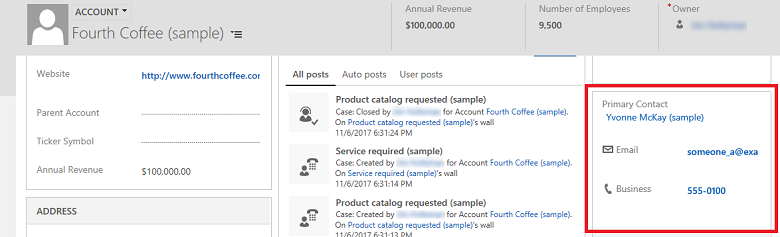
Добавление экспресс-формы
Войдите в Power Apps.
Выберите Решение в левой области навигации. Если этого пункта нет на боковой панели, выберите …Еще, а затем выберите нужный пункт.
Откройте нужное решение, откройте нужную таблицу и выберите область Формы.
Выберите форму, у которой Тип имеет значение Основная.
В конструкторе форм выберите + Компонент, а затем на левой панели навигации выберите Быстрый просмотр.
В диалоговом окне Выберите формы быстрого просмотра выберите столбец Подстановка, включенный в форму, затем выберите экспресс-форму для связанных таблиц. Отображаемые связанные таблицы зависят от выбранного столбца Подстановка.

Выберите Готово, чтобы закрыть диалоговое окно Выберите экспресс-формы. Экспресс-форма появится в форме, а свойства экспресс-формы появятся на панели свойств.
Свойства экспресс-формы
| Свойство | Описание |
|---|---|
| Подпись | Обязательное. Подпись, отображаемая для экспресс-формы. |
| Название | Обязательное. Уникальное имя экспресс-формы, используемое при ссылке на нее в скриптах. |
| Скрыть подпись | Отображение подписи в форме. |
| Экспресс-формы для просмотра | Содержит список экспресс-форм, выбранных для связанных таблиц. |
| Выберите формы | Выберите или измените формы быстрого просмотра, выбранные для связанных таблиц. Отображаемые связанные таблицы зависят от выбранного столбца Подстановка. |
| Компоненты | Свойства для настройки компонента. У компонента управления quick view нет свойств для настройки, и по умолчанию он отображается, когда кто-либо использует веб-браузер, Dynamics 365 для телефонов или Dynamics 365 для планшетов. |
Свойства элемента управления quick view в классическом конструкторе форм
Войдите в Power Apps.
Разверните Данные, выберите Таблицы, выберите требуемую таблицу, затем выберите область Формы.
В списке форм откройте форму типа Основная.
В меню команд выберите Перейти в классический режим.
Затем на вкладке Вставить выберите Экспресс-форма для просмотра свойств элементов управления экспресс-формы.
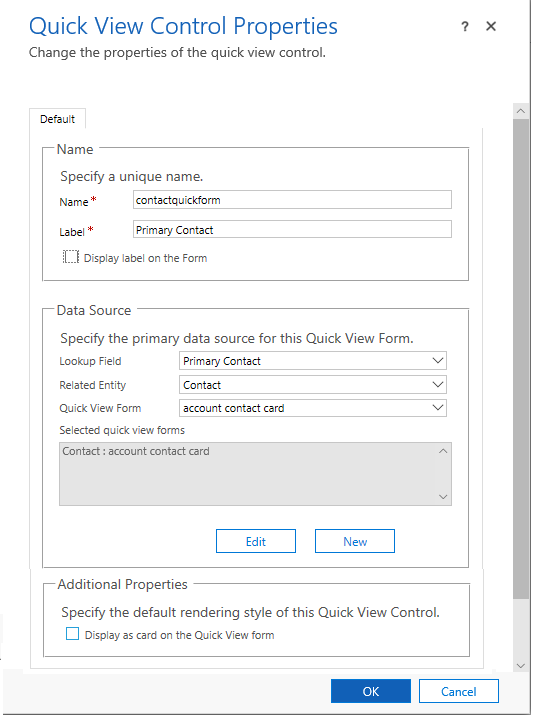
| Свойство | Описание |
|---|---|
| имени | Обязательное. Уникальное имя экспресс-формы, используемое при ссылке на нее в скриптах. |
| Подпись | Обязательное. Подпись, отображаемая для экспресс-формы. |
| Отображать подпись в форме | Отображение подписи в форме. |
| Столбец подстановки | Выбор одного из столбцов подстановки, включенных в форму. |
| Связанная таблица | Это значение зависит от выбранного Столбец подстановки. Обычно это основная таблица для отношения таблиц 1:N для подстановки. Если таблица включает подстановку Потенциальный клиент, которая может принимать организацию или контакт, в столбце Экспресс-форма можно выбрать экспресс-форму для организации и контакта, изменив это значение и выбрав другую экспресс-форму. |
| Экспресс-форма | Если Связанная таблица имеет экспресс-формы, их можно выбирать здесь. В противном случае выберите Создать, чтобы создать новую запись. Выберите Изменить, чтобы изменить выбранную экспресс-форму. |
| Дополнительные свойства | Можно указать стиль отрисовки по умолчанию, выбрав флажок. |
Примечание
При добавлении многострочного текстового столбца в экспресс-форму форма будет иметь высоту, равную единице, независимо от того, как задана высота элемента управления столбцом. Это обеспечивает правильное отображение формы при сохранении плотности. Обратите внимание, что многострочные текстовые столбцы в других типах форм, таких как основные формы, работают по-другому, поскольку форма автоматически расширяется в зависимости от количества текста.
Дальнейшие шаги
Использование основной формы и ее компонентов
Примечание
Каковы ваши предпочтения в отношении языка документации? Пройдите краткий опрос (обратите внимание, что этот опрос представлен на английском языке).
Опрос займет около семи минут. Личные данные не собираются (заявление о конфиденциальности).